文章目录
iOS开发学习路线详细笔记
前言
学习前的准备
硬件要求
软件准备
第一阶段:基础准备(1-2个月)
1.1 Swift编程语言基础
核心概念
学习重点
实践项目
1.2 Xcode开发环境
界面熟悉
重要功能
第二阶段:iOS应用基础(2-3个月)
2.1 UIKit框架基础
视图层次结构
核心组件
2.2 自动布局(Auto Layout)
约束设置
学习重点
2.3 视图控制器生命周期
生命周期方法
2.4 导航与页面跳转
导航控制器
实践项目
第三阶段:数据处理与网络(2-3个月)
3.1 本地数据存储
UserDefaults
Core Data基础
3.2 网络编程
URLSession基础
JSON处理
3.3 表格视图(UITableView)
基本实现
实践项目
第四阶段:高级功能(3-4个月)
4.1 多线程编程
Grand Central Dispatch (GCD)
4.2 设计模式
MVC模式
委托模式
学习建议与最佳实践
学习方法
常见误区
进阶方向
第五阶段:实战项目(2-3个月)
5.1 项目一:待办事项应用
功能需求
技术要点
5.2 项目二:天气应用
功能需求
核心实现
5.3 项目三:社交媒体应用
功能需求
技术栈
第六阶段:进阶技术(持续学习)
6.1 SwiftUI现代开发
基础语法
6.2 Combine响应式编程
基本概念
6.3 性能优化技巧
内存优化
学习资源推荐
官方资源
优质教程网站
推荐书籍
开源项目学习
开发工具推荐
职业发展路径
初级iOS开发工程师(0-2年)
中级iOS开发工程师(2-5年)
高级iOS开发工程师(5年以上)
技术专家/架构师
面试准备
常见面试题
技术面试技巧
总结
学习要点回顾
iOS开发学习路线详细笔记
前言
iOS开发是一个充满挑战和机遇的领域。随着移动互联网的快速发展,iOS应用开发已成为最热门的技术方向之一。本笔记将为你提供一个系统、详细的iOS开发学习路线,帮助你从零基础成长为专业的iOS开发者。
学习前的准备
硬件要求
Mac电脑:iOS开发必须在macOS环境下进行
内存:至少8GB RAM,推荐16GB或更多
存储:至少100GB可用空间
iOS设备:iPhone或iPad用于真机测试(可选但推荐)
软件准备
Xcode:Apple官方IDE,从Mac App Store免费下载
Apple Developer Account:免费账号即可开始学习,付费账号用于发布应用
第一阶段:基础准备(1-2个月)
1.1 Swift编程语言基础
核心概念
// 变量和常量
var name = "iOS Developer"
let version = 17.0
// 可选类型
var optionalString: String? = nil
if let unwrappedString = optionalString {
print(unwrappedString)
}
// 函数
func greetUser(name: String) -> String {
return "Hello, \(name)!"
}
// 闭包
let numbers = [1, 2, 3, 4, 5]
let doubled = numbers.map {
$0 * 2 }
学习重点
基本语法:变量、常量、数据类型
控制流:if-else、switch、for-in、while
函数与闭包:参数传递、返回值、闭包语法
面向对象:类、结构体、枚举、协议
可选类型:Optional的使用和解包
错误处理:do-catch、throws、try
实践项目
创建一个简单的计算器命令行程序
实现基本的数据结构(栈、队列)
编写文件读写程序
1.2 Xcode开发环境
界面熟悉
Navigator Area:项目文件管理
Editor Area:代码编辑区域
Utility Area:属性检查器和库
Debug Area:控制台和变量查看
重要功能
Interface Builder:可视化界面设计
Simulator:iOS设备模拟器
Debugger:断点调试工具
Instruments:性能分析工具
第二阶段:iOS应用基础(2-3个月)
2.1 UIKit框架基础
视图层次结构
class ViewController: UIViewController {
@IBOutlet weak var titleLabel: UILabel!
@IBOutlet weak var actionButton: UIButton!
override func viewDidLoad() {
super.viewDidLoad()
setupUI()
}
func setupUI() {
titleLabel.text = "Welcome to iOS"
titleLabel.textColor = .systemBlue
actionButton.setTitle("Tap Me", for: .normal)
actionButton.backgroundColor = .systemBlue
actionButton.layer.cornerRadius = 8
}
@IBAction func buttonTapped(_ sender: UIButton) {
print("Button was tapped!")
}
}
核心组件
UIView:所有视图的基类
UILabel:文本显示
UIButton:按钮交互
UITextField:文本输入
UIImageView:图片显示
UIStackView:自动布局容器
2.2 自动布局(Auto Layout)
约束设置
// 代码方式设置约束
titleLabel.translatesAutoresizingMaskIntoConstraints = false
NSLayoutConstraint.activate([
titleLabel.centerXAnchor.constraint(equalTo: view.centerXAnchor),
titleLabel.centerYAnchor.constraint(equalTo: view.centerYAnchor),
titleLabel.leadingAnchor.constraint(greaterThanOrEqualTo: view.leadingAnchor, constant: 20),
titleLabel.trailingAnchor.constraint(lessThanOrEqualTo: view.trailingAnchor, constant: -20)
])
学习重点
约束类型:位置、尺寸、优先级
Interface Builder:可视化约束设置
代码约束:NSLayoutConstraint、Anchor API
响应式设计:适配不同屏幕尺寸
2.3 视图控制器生命周期
生命周期方法
class ViewController: UIViewController {
override func viewDidLoad() {
super.viewDidLoad()
// 视图加载完成,只调用一次
print("viewDidLoad")
}
override func viewWillAppear(_ animated: Bool) {
super.viewWillAppear(animated)
// 视图即将出现
print("viewWillAppear")
}
override func viewDidAppear(_ animated: Bool) {
super.viewDidAppear(animated)
// 视图已经出现
print("viewDidAppear")
}
override func viewWillDisappear(_ animated: Bool) {
super.viewWillDisappear(animated)
// 视图即将消失
print("viewWillDisappear")
}
override func viewDidDisappear(_ animated: Bool) {
super.viewDidDisappear(animated)
// 视图已经消失
print("viewDidDisappear")
}
}
2.4 导航与页面跳转
导航控制器
// 推入新页面
let detailVC = DetailViewController()
navigationController?.pushViewController(detailVC, animated<